小米手机线刷
手机线刷是一种通过USB数据线将新的固件直接刷入手机的刷机方式,它可以在手机出现系统故障、无法正常启动或用户想要更换系统时使用,以下是关于小米手机线刷的详细步骤和注意事项:

准备工作
| 序号 | 事项 | 详细说明 |
|---|---|---|
| 1 | 电脑要求 | 一台运行Windows系统的电脑,确保系统稳定,无病毒和恶意软件。 |
| 2 | 数据线 | 一根高质量的USB数据线,用于连接手机和电脑。 |
| 3 | 手机状态 | 确保手机已解锁(如果未解锁,需先申请解锁),电量充足(建议50%以上)。 |
| 4 | 下载工具 | 从小米官方网站下载MiFlash工具和对应的ROM文件。 |
| 5 | 解压文件 | 将下载的MiFlash工具压缩包解压,并找到可执行文件miflash.exe。 |
进入Fastboot模式
- 关机:首先确保手机处于完全关机状态。
- 进入模式:同时按住电源键和音量下键,直到手机进入Fastboot模式,此时手机会显示一个米兔图标和一个命令提示符界面。
连接手机与电脑
- 连接设备:使用USB数据线将手机与电脑连接起来。
- 检查连接:确保电脑能够识别手机设备,如果电脑没有自动安装驱动程序,需要手动安装小米提供的USB驱动。
配置MiFlash工具
- 打开工具:双击运行MiFlash.exe文件,启动MiFlash工具。
- 选择路径:点击“选择”按钮,浏览并选择之前下载并解压的ROM文件夹路径。
- 加载设备:点击“加载设备”按钮,MiFlash会自动识别连接的手机设备。
开始刷机
- 确认设置:在MiFlash界面中,确认所有设置无误后,点击“刷机”按钮开始刷机过程。
- 等待完成:刷机过程中不要断开手机与电脑的连接,耐心等待进度条走完,整个过程可能需要几分钟到十几分钟不等,具体时间取决于ROM的大小和电脑的性能。
- 重启手机:刷机完成后,MiFlash会提示刷机成功,此时可以拔掉USB数据线,重新启动手机。
注意事项
- 备份数据:在进行线刷之前,务必备份手机中的重要数据,因为刷机过程会清除所有数据。
- 电量充足:确保手机电量充足,避免在刷机过程中因电量不足导致刷机失败。
- 官方ROM:尽量使用小米官方提供的ROM文件,以确保系统的稳定性和兼容性。
- 关闭杀毒软件:部分杀毒软件可能会误报MiFlash工具为病毒,建议在刷机前暂时关闭杀毒软件。
相关问答FAQs
问题1:线刷过程中断怎么办? 解答:如果在刷机过程中意外中断,如断电或USB连接断开,可能会导致手机变砖,此时可以尝试重新连接手机和电脑,再次运行MiFlash工具进行刷机,如果仍然无法解决问题,建议联系小米客服或前往小米售后维修中心寻求帮助。
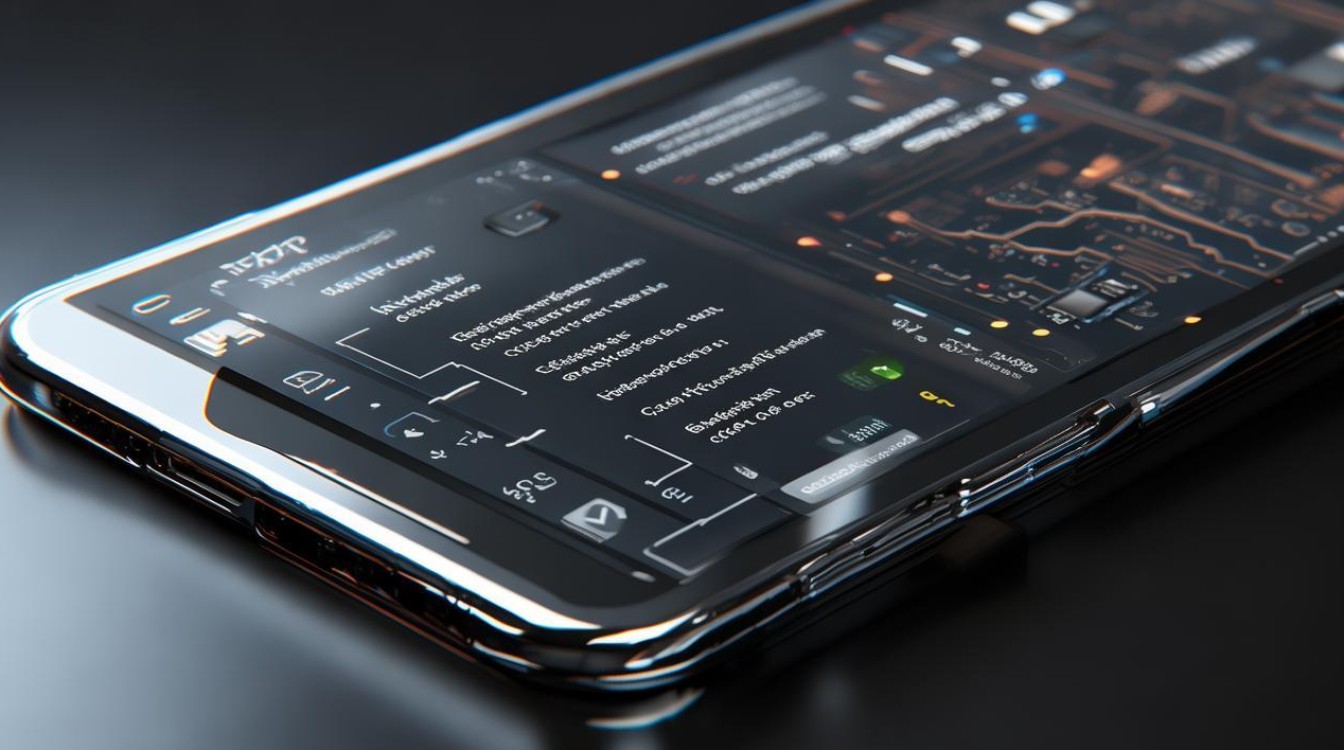
问题2:线刷后手机无法开机怎么办? 解答:如果线刷后手机无法开机,可能是由于ROM文件不兼容或刷机过程中出现了错误,此时可以尝试重新下载官方ROM文件,并按照上述步骤重新进行线刷操作。

版权声明:本文由环云手机汇 - 聚焦全球新机与行业动态!发布,如需转载请注明出处。






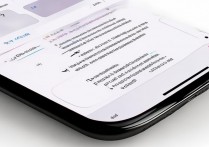





 冀ICP备2021017634号-5
冀ICP备2021017634号-5
 冀公网安备13062802000102号
冀公网安备13062802000102号